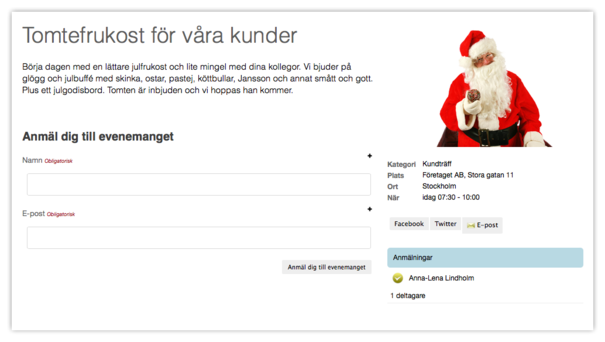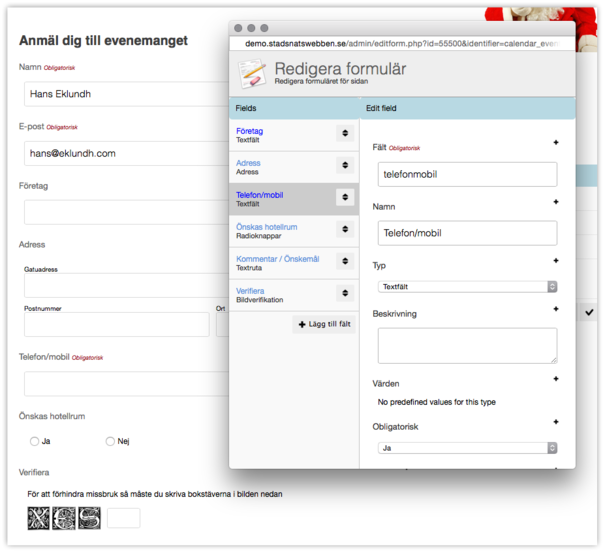Utav ett kalenderobjekt kan du enkelt skapa ett evenemang där du antingen bjuder in deltagare eller låter dem anmäla sig själva online.

Skapa en ny kalederpost för evenemanget och fyll i formuläret som vanligt. Klicka därefter på knappen "Visa avancerat" under formuläret för att skapa ett evenemang.
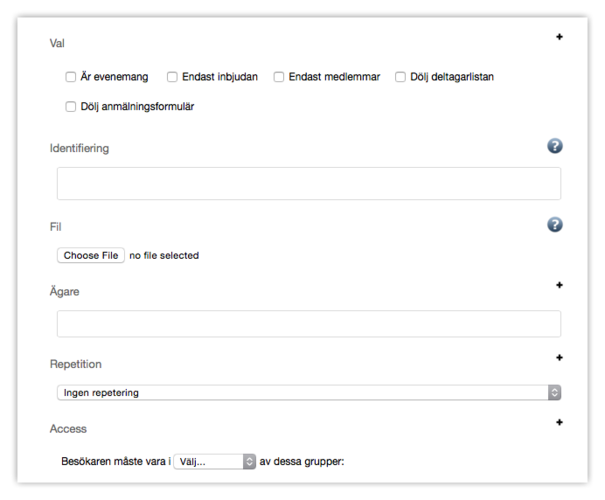
I Avancerat-läge dyker en rad nya funktioner upp och det är under rubriken "Val" som ställer in hur evenemanget ska hanteras.
Är evenemang ikryssat innebär att besökare kan anmäla sig till evenemanget. Du kan enkelt lägga till egna fält i svarsformuläret (se nedan)
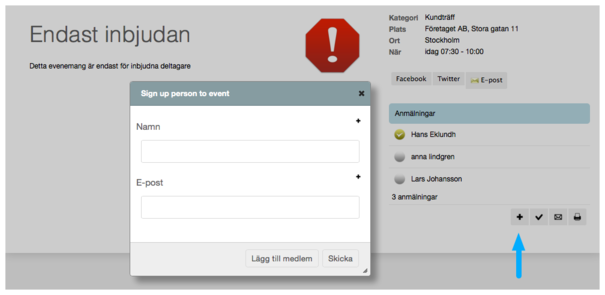
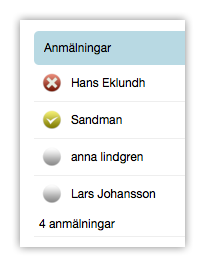
Endast inbjudan innebär att du skickar ut inbjudan till eventet till utvalda deltagare. Endast dessa kan bekräfta deltagande. Inga spontananmälningar kan göras. Ett mail med inbjudan skickas till dina mottagare, med en länk där de kan bekräfta eller neka sitt deltagande.
Bekräftade deltagare får en gul ikon, nekade röda och grå betyder att de inte har besvarat inbjudan.
Bekräftade deltagare får en gul ikon, nekade röda och grå betyder att de inte har besvarat inbjudan.
Endast medlemmar innebär att endast registerade medlemmar på sajten kan anmäla sig. Du kan förfina det genom att ange en eller fler användargrupper under "Access".
Dölj deltagarlistan använder du om du inte vill visa publikt vilka som anmält sig eller fått inbjudan. Då är deltagarlistan endast synlig för admin.
Dölj anmälningsformulär gör att det inte längre går att anmäla sig men att övrig information visas publikt.
Övriga fält i Avancerat:
Identifiering används om evenemanget har en extern koppling, t ex till Ticnet.
Fil. Du kan ladda upp ett programblad en meny eller liknade som en pdf-fil
Ägare är den som vill ta emot anmälningarna. Ange en eller fler (kommaseparerade) epostadresser.
Access begränsar vilka användargrupper som ska kunna anmäla sig när "Endast medlemmar" är valt.
Fil. Du kan ladda upp ett programblad en meny eller liknade som en pdf-fil
Ägare är den som vill ta emot anmälningarna. Ange en eller fler (kommaseparerade) epostadresser.
Access begränsar vilka användargrupper som ska kunna anmäla sig när "Endast medlemmar" är valt.
Dina kontroller:
På evenemangssidan ser du dina adminkontroller när du är inloggad.
Om du för muspekaren över ett anmält namn finns två ikoner till höger. Den gröna bocken klickar du på för att markera att personen var närvarande och soptunnan om du vill radera namnet från listan.
Under finns ytterligare fyra ikoner
Plusknappen använder du för att bjud in/lägga till deltagare manuellt.Bocken skapar en incheckningslayou anpassad för en iPad/läsplatta. I den vyn kan du snabbt och smidigt pricka av alla som kommer (eller låta dem göra det). Du kan även lägga till oanmälda som kommer.
Mail Skicka epost till alla som är anmälda. Du kan välja att skicka till alla, de som bekräftat, nekat, inte svarat samt de som varit närvarande.
SMS Skicka SMS till alla som är anmälda. Du kan välja att skicka till alla, de som bekräftat, nekat, inte svarat samt de som varit närvarande. Kostnad 1 kr / SMS. Kontakta oss via supportloggen om du inte har SMS-funktonen så lägger vi till den.
Print skriver ut en deltagarlista med de uppgifter de lämnat
Lägga till egna formulärfält
Standard är endast namn och epostadress. Vill du lägga till egna fält så aktiverar du Redigeraläget (den lilla pennan i den grå adminlisten).

I verktygslisten "Ansök" klickar du på den lilla pennan för att få fram formulärredigeraren.
I formulärredigeraren skapar du fält, anger det namn som ska visas vid fältet, anger fälttyp. Efter att du sparat kan du ange om fältet ska vara obligatoriskt eller inte. Du kan välja mellan många fälttyper, textfält, textruta, radioknappar, kryssrutor, popupmenyer m m. I vänsterkolmumnen kan du dra fälten i den ordning du vill ha dem. Och avsluta gärna med ett bildverifieringsfält för att undvika spam.